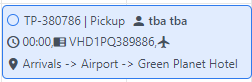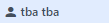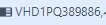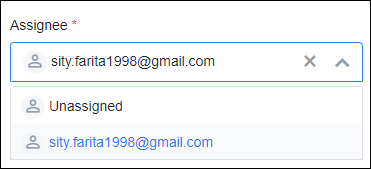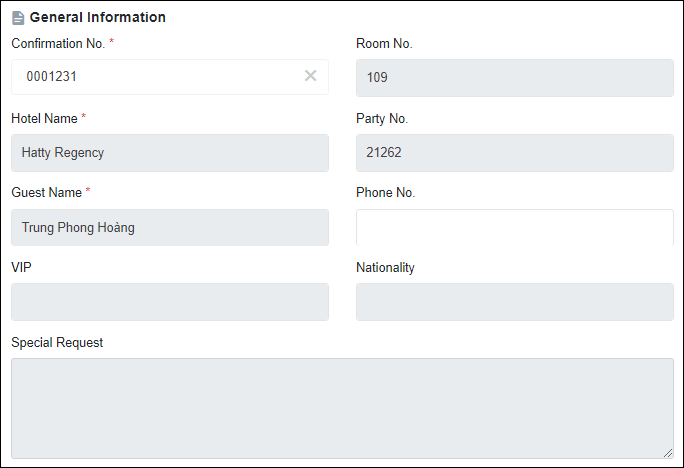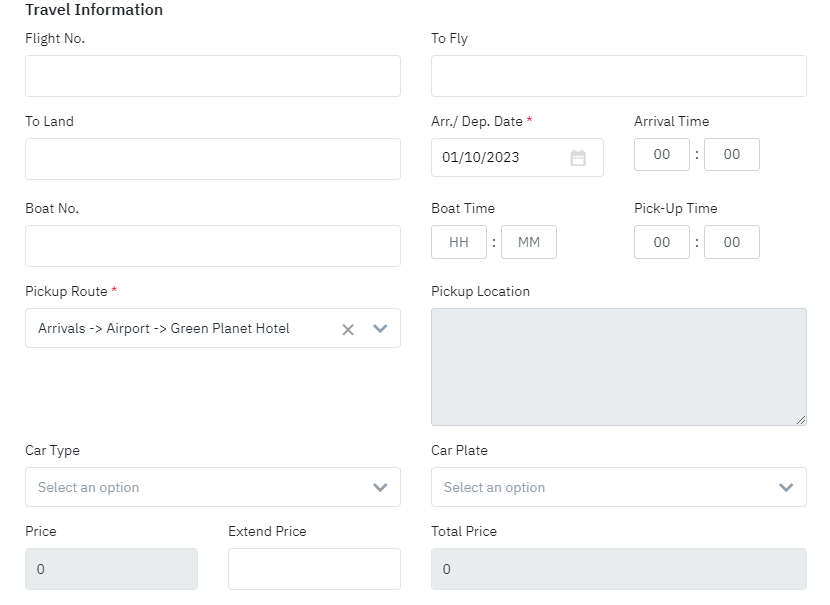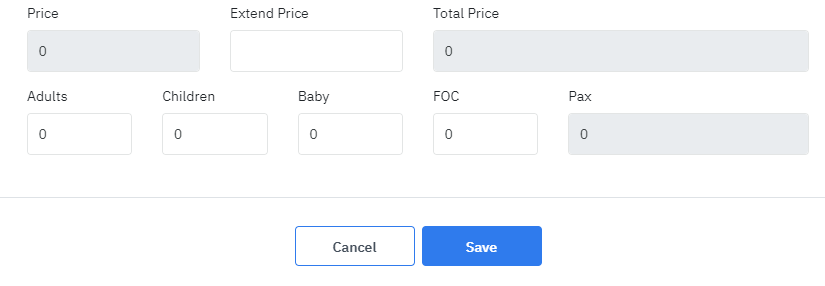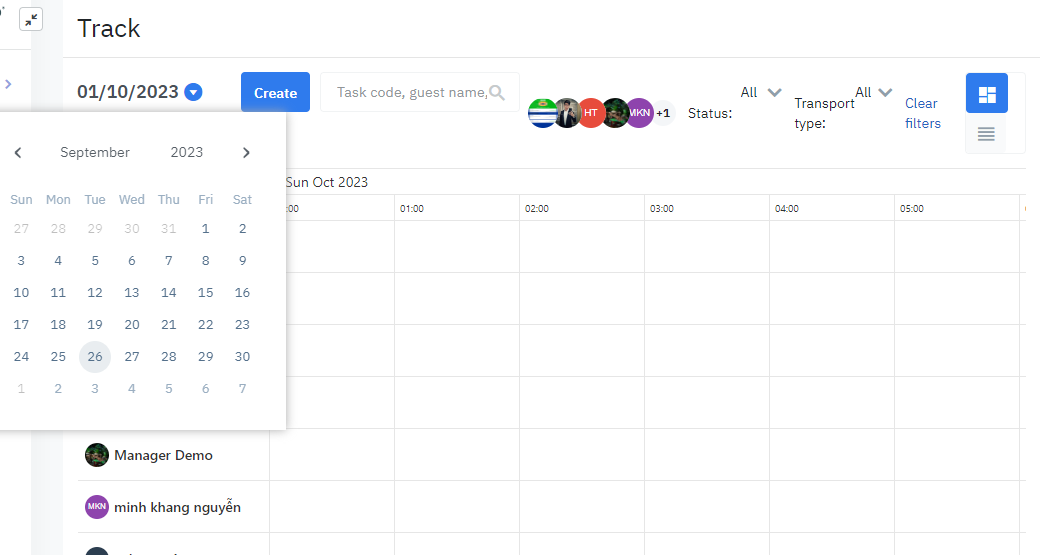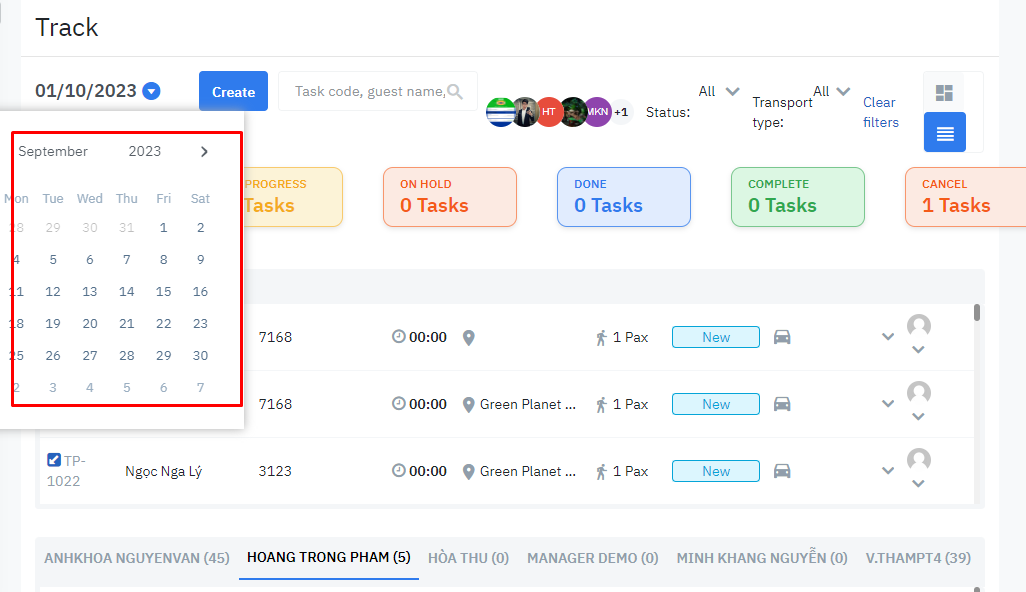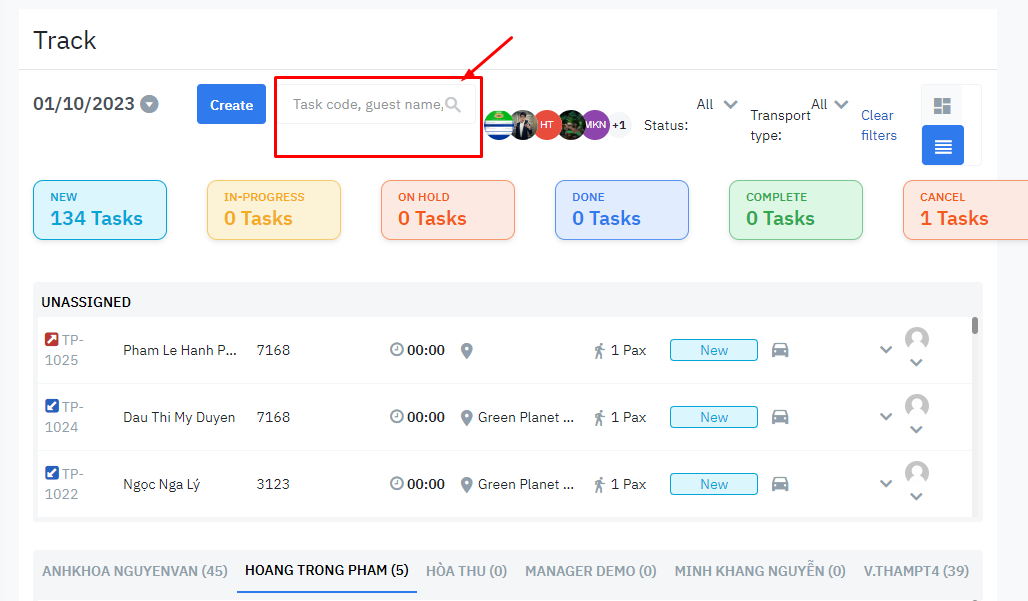Đưa đón (Track)
Tên màn hình (Screen Name) |
Quản lý nhiệm vụ đưa/đón (Track) |
Đường dẫn (Open Link) |
Log in – Application – Transportation – Track |
Tổng quan (Summary) |
Màn hình quản lý và theo dõi các yêu cầu đặt xe theo ngày hiện tại. Nhân viên theo dõi công việc đón/ tiễn khách đã được lên kế hoạch và xử lý các vấn đề phát sinh trong ngày hiện tại nếu có và cho phép xem theo 2 giao dịch Calendar và lưới chi tiết |
Màn hình (Screen) |
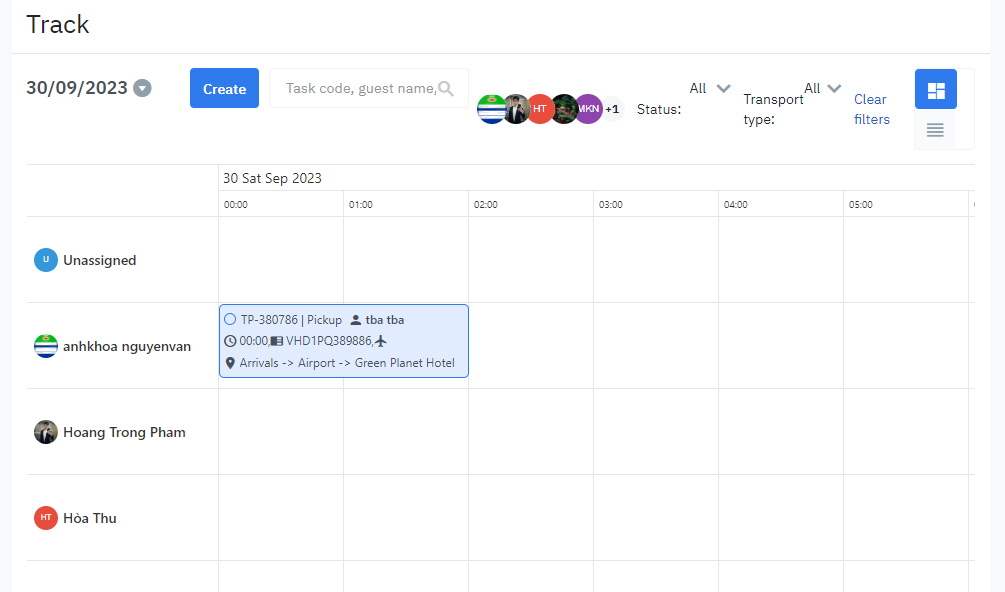
|
Trường thông tin (Fields Description) |
1. [Calendar] - Xem theo dạng lịch/bảngHiển thị lưới lịch và các nhiệm vụ đón/ tiễn đang được chia theo tài xế phụ trách và khung thời gianThông tin hiển thị chung của một nhiệm vụ bao gồm:
Những nhiệm vụ có tình trạng “Complete” hoặc ”Cancel” không thể sửa/xóa và chỉ có thể xem
Cập nhật thông tin cho nhiệm vụ đón/tiễn Tích chọn nhiệm vụ. Hệ thống hiển thị thông tin chi tiết của nhiệm vụ và người dùng có thể chỉnh sửa và cập nhật các thông tin cho nhiệm vụ được chọn 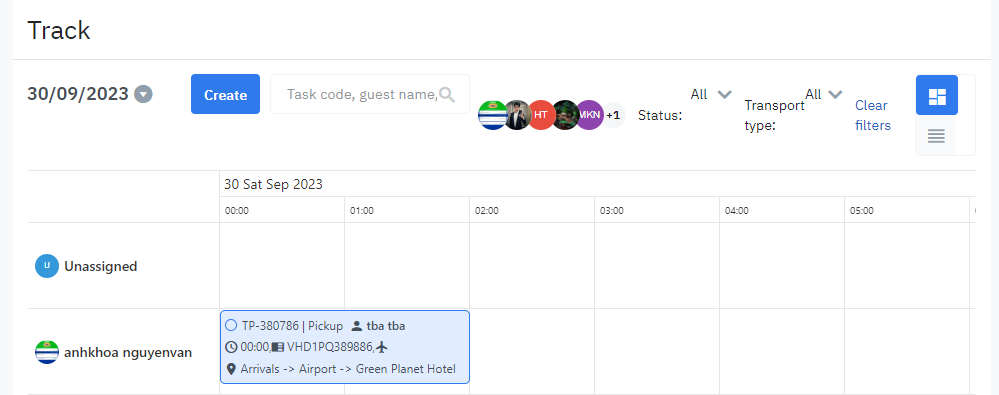 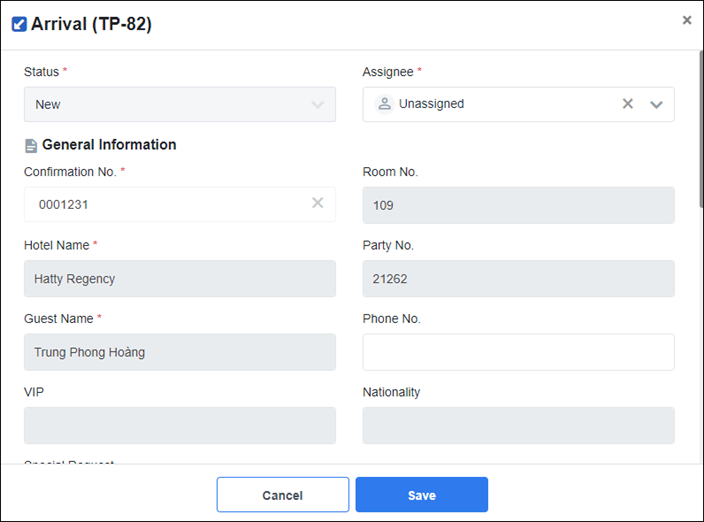
Lưu Ý: Nếu đặt phòng bị hủy từ phân hệ FO thì tất cả các nhiệm vụ đón/tiễn liên quan đến đặt phòng đó sẽ đều tự động hủy và có lý do hủy mặc định là “Mã đặt phòng đã bị hủy” 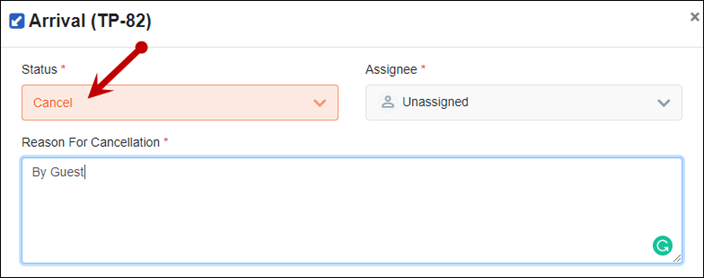
1. Điều kiện tìm kiếm lịch sử thông tin nhiệm vụ
Để tìm kiếm thông tin nhiệm vụ cách thuận tiện, cho phép filter tìm kiếm theo tên nhân viên, trạng thái nhiệm vụ, là tìm kiếm bằng cách nhập từ khóa  2. Xem danh sách nhiệm vụMàn hình hiển thị số lượng nhiệm vụ theo danh sách nhân viên thuộc bộ phận, đối với những nhiệm vụ chưa giao cho nhân viên sẽ ở mục “ unassigned”. Cho phép kéo thả task ở màn hình Board View đến list danh sách nhân viên bộ phận hiển thị ở màn hình.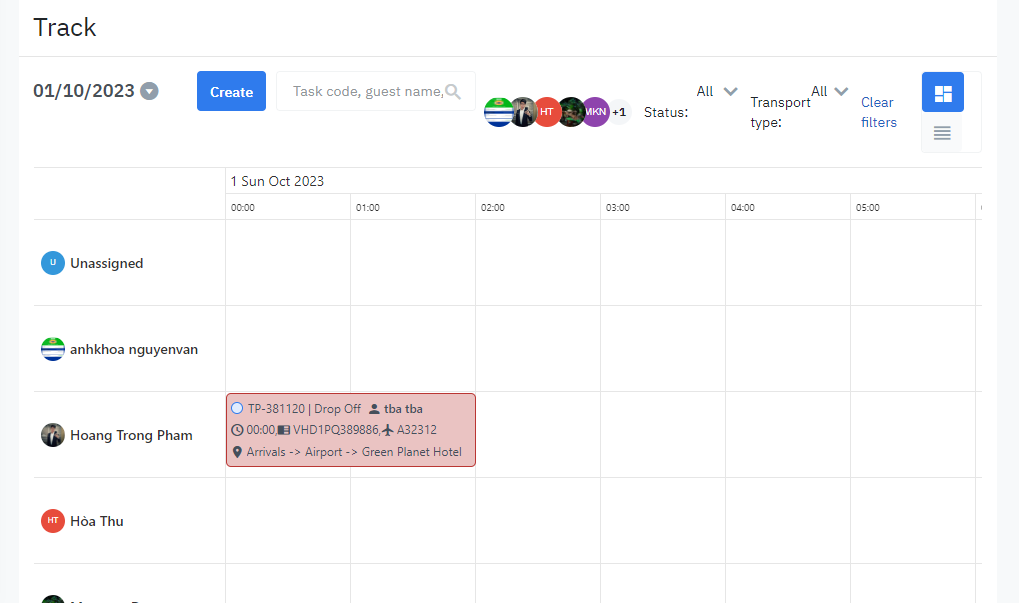 3. Cập nhật thông tin nhiệm vụ trong ngàyo Click chuột trái vào nhiệm vụ bất kì trên màn hình Board View 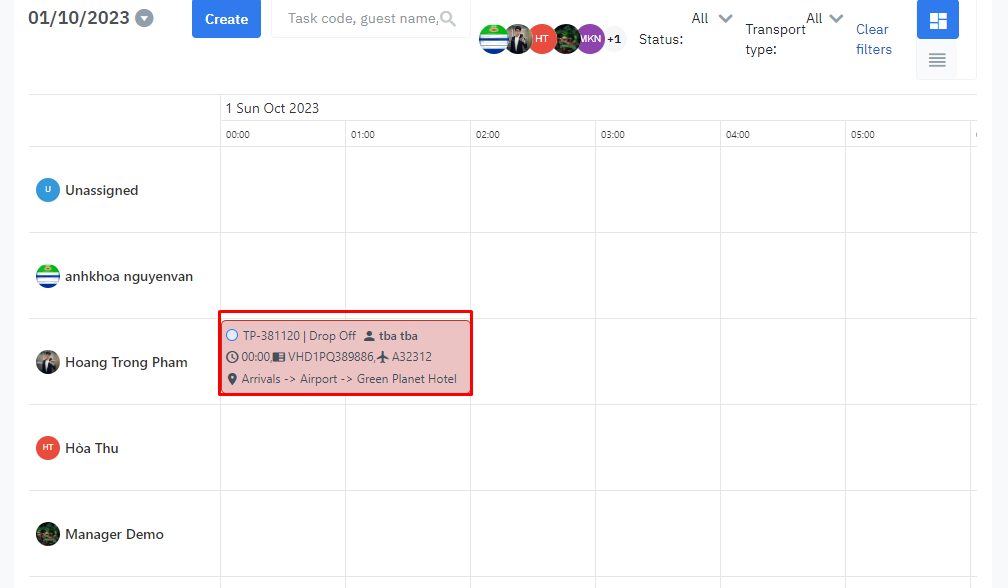 Chỉnh sửa, cập nhật thông tin đối với từng nhiệm vụ sau đó chọn “Save” để lưu lại thông tin chỉnh sửa, chọn “Cancel” để hoàn tác thông tin. 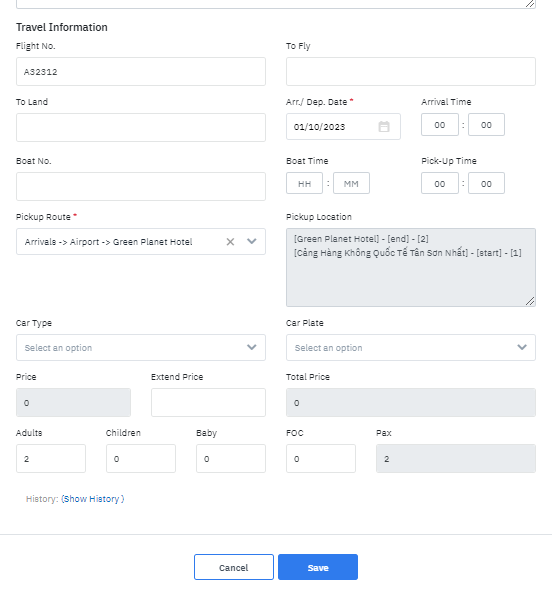 4. [List View] – Xem theo dạng danh sách nhiệm vụĐể chuyển màn hình Board View thành List View bấm trên góc phải màn hình
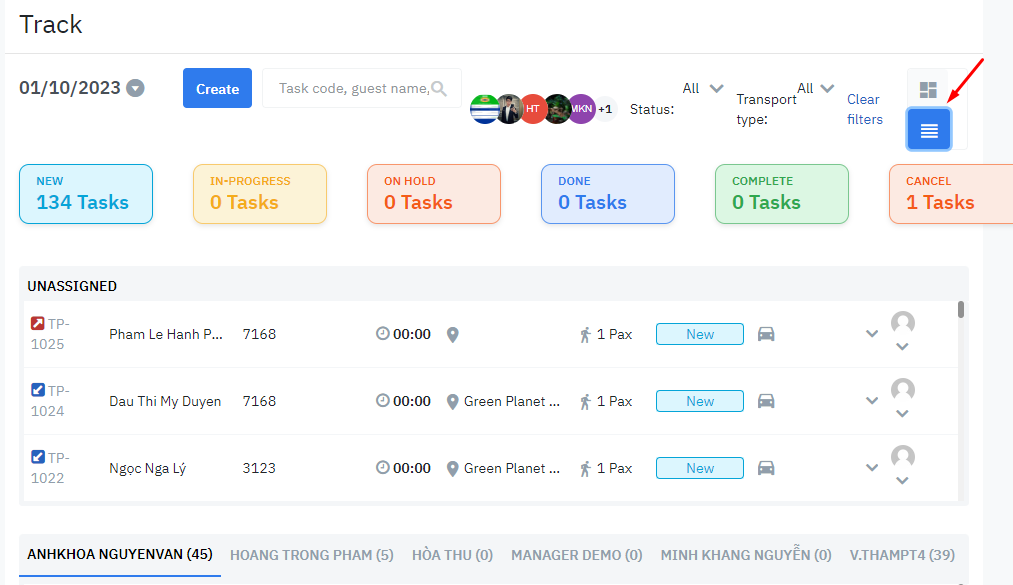 Đối với những task chưa được giao cho cá nhân tài xế nào sẽ hiển thị trong list danh sách task “Unassigned”. 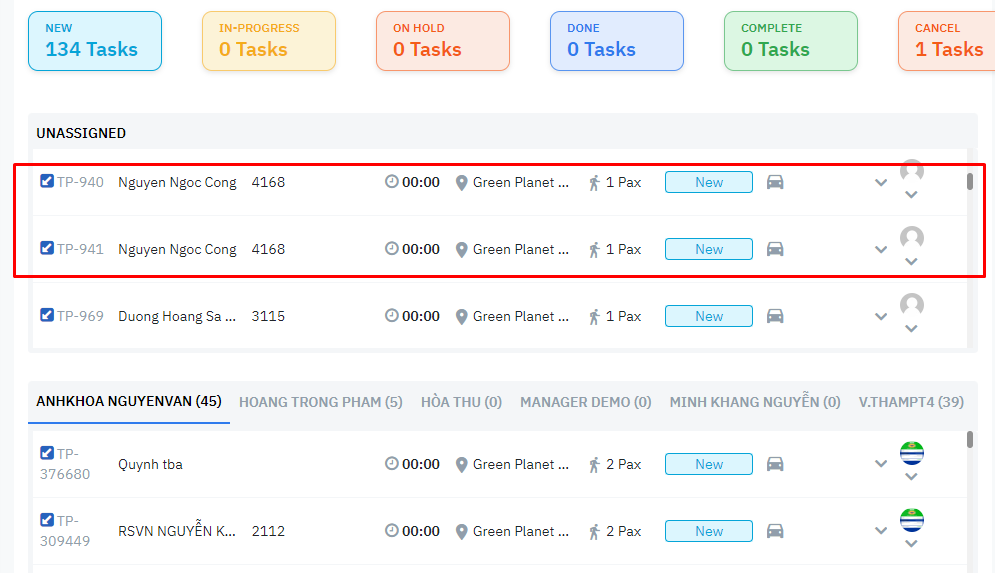
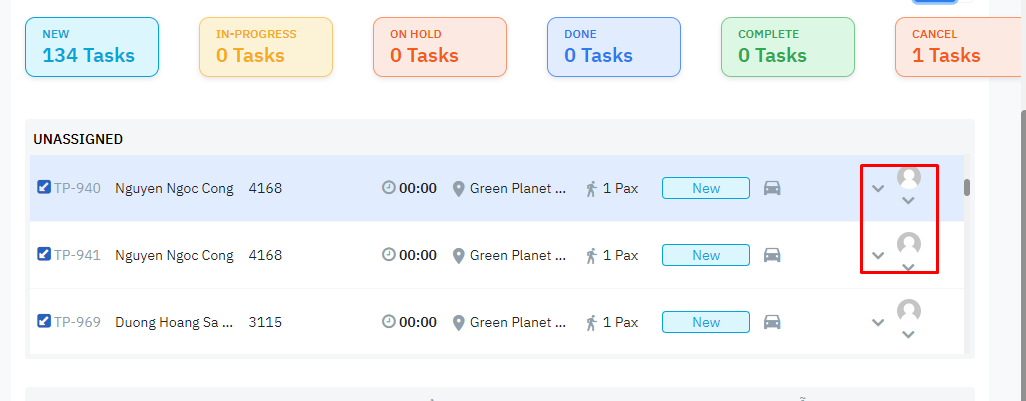 Màn hình hiển thị danh sách nhân viên, chọn nhân viên cần giao nhiệm vụ, sau khi hoàn thành nhiệm vụ biến mất khỏi mục “Unassigned” và hiển thị theo danh sách công việc theo tên của từng nhân viên. 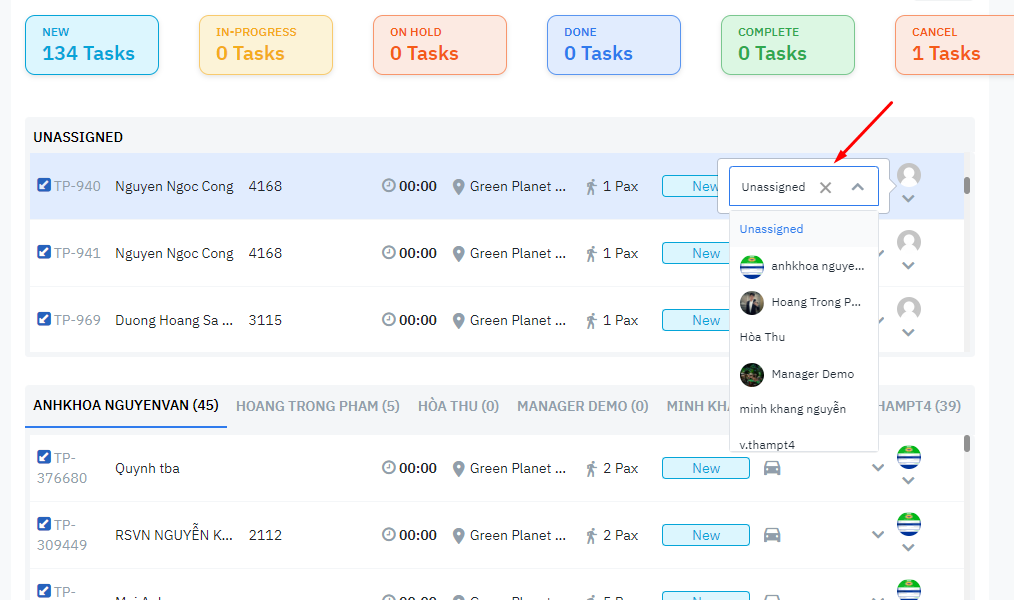
Ở màn hình List View cho phép chọn loại phương tiện phù hợp với từng nhiệm vụ, chỉnh sửa phương tiện, chọn lại hoặc xóa mà không cần vào chi tiết từng task. Chọn drop down list phương tiện sau mỗi task trên màn hình. 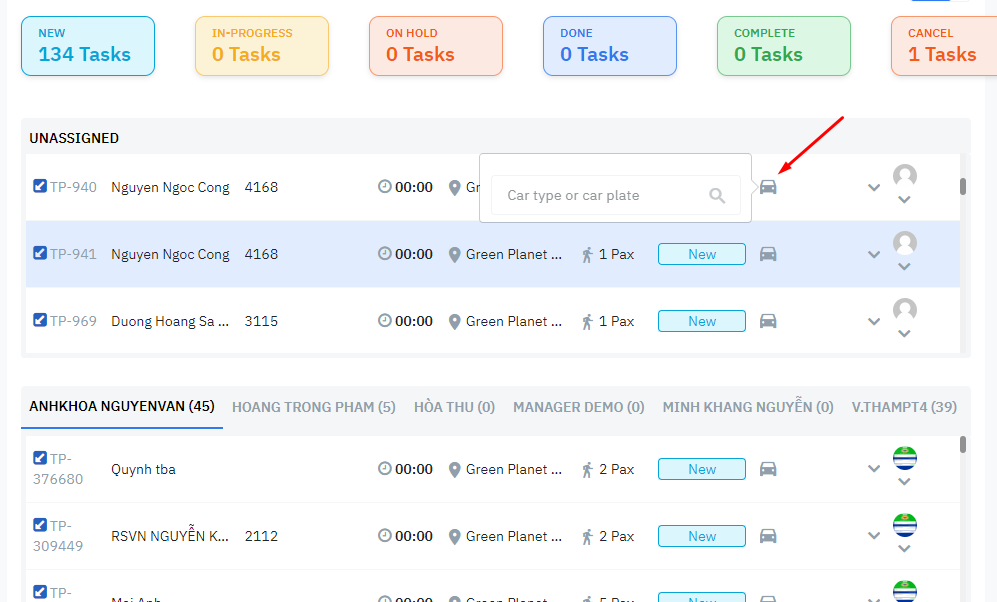 o Màn hình hiển thị danh sách loại phương tiện, chọn loại phương tiện sau đó chọn loại xe thuộc loại phương tiện cho nhiệm vụ. 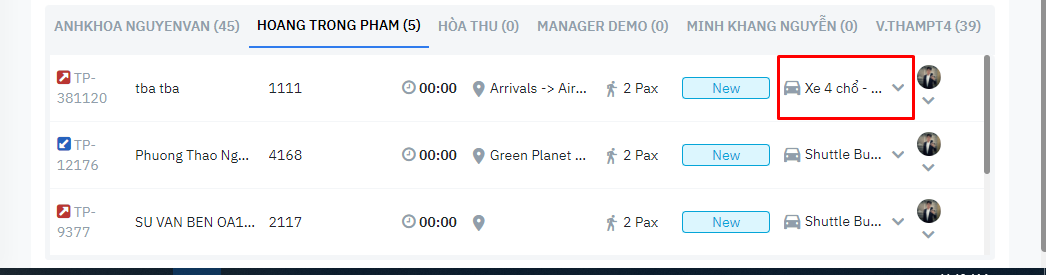 ->Tương ứng với từng loại phương tiện như 4 chỗ, 7 chỗ, sẽ kèm theo danh sách xe theo biển số xe để chọn lựa.
Để tìm kiếm thông tin nhiệm vụ cách thuận tiện, cho phép filter tìm kiếm theo tên nhân viên, trạng thái nhiệm vụ, bằng cách tìm kiếm bằng cách nhập từ khóa.
Click chọn nhiệm vụ bất kỳ trên màn hình List View để chỉnh sửa thông tin. 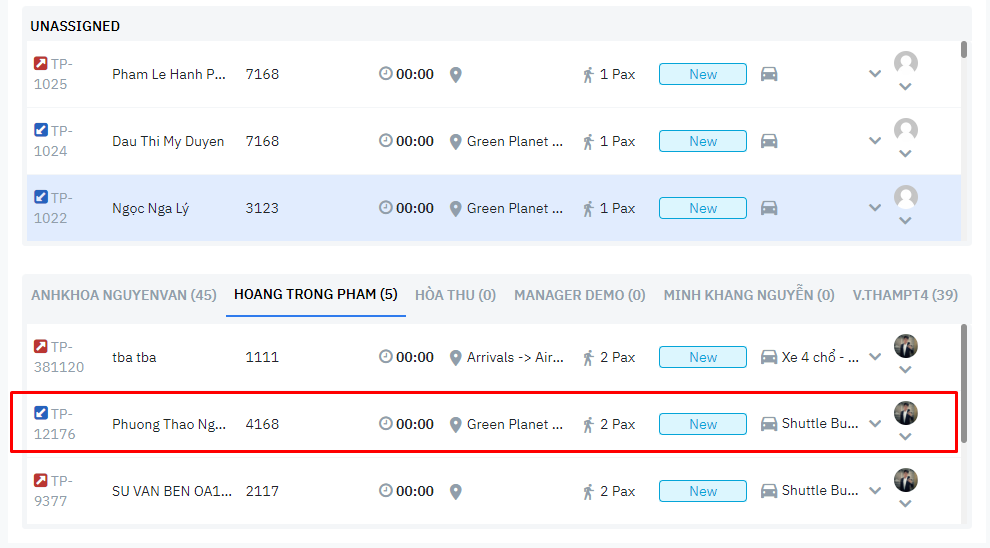 Hiển thị chi tiết nhiệm vụ, cho phép chỉnh sửa thông tin và lưu lại.  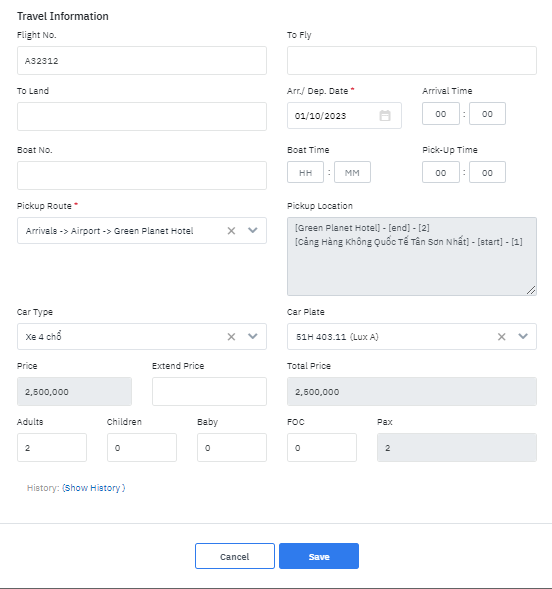 Chọn “Save” để lưu lại thông tin vừa chỉnh sửa. |
Lưu ý (Remarks) |
N/A |